+ Постановка на мониторинг сервиса с пользовательскими метриками
1. Общая информация
Продукт, версия
|
Продукт |
wiSLA |
|
Версия |
5.2 |
|
Дата создания документа |
21.09.2023 |
1.1 История изменений документа
Версии документа
|
Версия |
Описание |
Автор |
Дата |
|---|---|---|---|
|
0.1 |
Первая версия документа |
Кошкин Д.В. |
21.09.2023 |
1.2 Ссылки на внешние документыОп
Список ссылок
|
Ссылка |
Описание документа |
|---|---|
| Мониторинг доступности web сайта, приложения.mp4 | Демонстрационное видео сценария. |
2. Диаграмма сценария
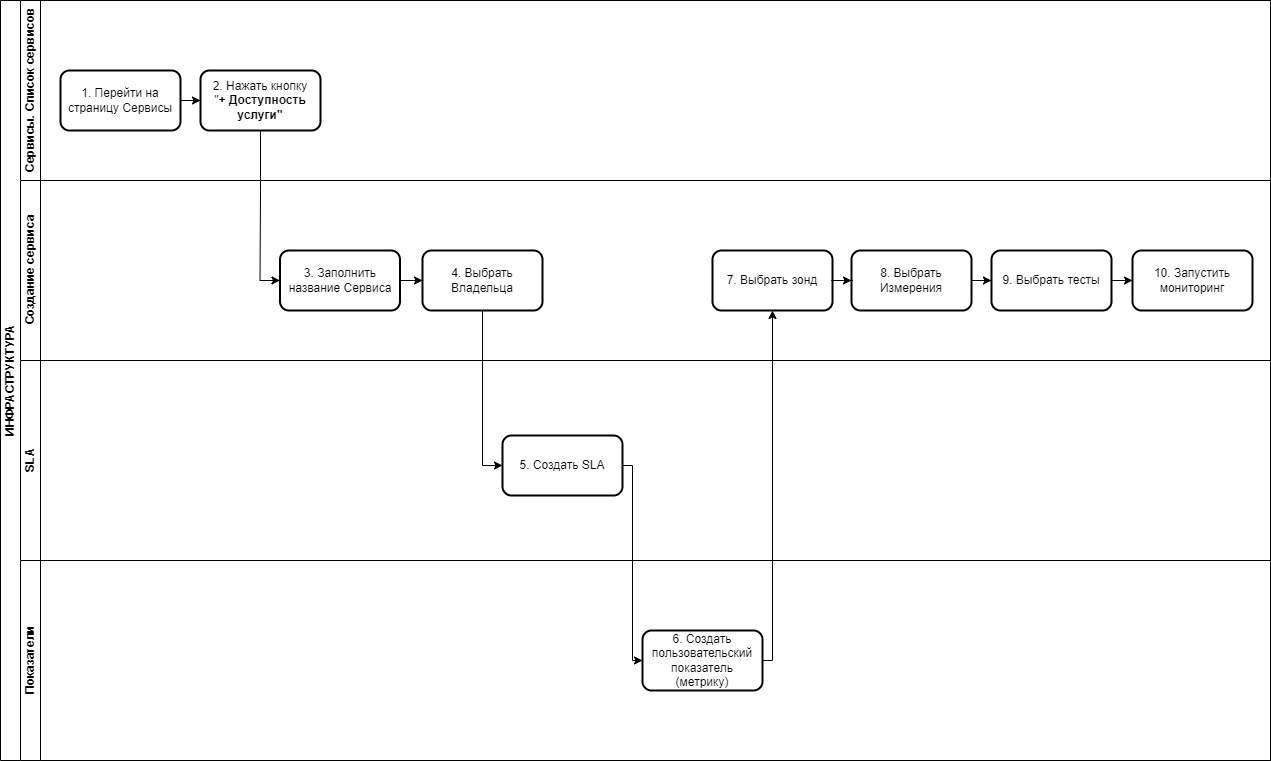
ДиаграммДиаграмма создания Сервиса типас "Каналпользовательскими связи"метриками
3. Описание сценария
|
№ шага |
Действие пользователя |
Реакция Системы |
UI |
|---|---|---|---|
|
1. |
Перейти на страницу Сервисы |
||
|
1.1 |
Открывает раздел "Сервисы" в функциональном блоке "ИНФРАСТРУКТУРА" | Открывает страницу раздела "Сервисы", показывает список сервисов. |
{{@666#bkmrk-}}
|
|
2. |
Нажать кнопку "+ Доступность услуги" |
||
|
2.1 |
Нажимает кнопку
|
Показывает всплывающее меню
|
|
|
2.2 |
Выбирает пункт меню
|
Открывает страницу создания сервиса типа "Доступность услуги". |
{{@816#bkmrk-}}
|
|
3. |
Заполнить название сервиса |
||
|
3.1 |
Заполняет название Сервиса. |
Отображает заполненное значение названия Сервиса. |
{{@816#bkmrk--1}} |
|
4. |
Выбрать владельца |
||
|
4.1 |
Выбирает владельца сервиса - выпадающий список в поле "Владелец *" блок "Описание" |
Показывает выпадающий список контрагентов, доступных пользователю, заполняет значение, выбранное пользователем. |
{{@816#bkmrk--1}} |
|
5. |
Создать SLA |
||
|
5.1 |
Нажимает кнопку
|
Открывает страницу создания SLA. |
{{@673#bkmrk-}} |
|
5.2 |
Настраивает измерения:
|
Отображает название SLA, название измерения. |
{{@673#bkmrk--7}}
|
|
6. |
Создать пользовательский показатель (метрику) |
||
|
6.1 |
Нажимает кнопку
|
Открывает модальное окно создания показателя. |
{{@673#bkmrk--17}} |
|
6.2 |
Заполняет обязательные поля:
|
Отображает заполненные значения полей. |
{{@673#bkmrk--17}} |
|
6.3 |
Нажимает кнопку
Выбирает единицу измерения из выпадающего списка. |
Отображает выбранное значение поля "Единица измерения". |
{{@673#bkmrk--17}} |
|
6.4 |
Нажимает кнопку
|
Сохраняет созданный показатель, закрывает модальное окно создания показателя. Возвращается на страницу создания SLA, отображает в параметрах QoS созданный показатель. |
{{@673#bkmrk--9}}
|
|
6.5 |
Задает условия для "Деградации" и "Отказа" нажатием на пиктограмму |
Отображает настроенные параметры QoS на странице. |
{{@673#bkmrk--9}} |
|
6.6 |
Нажимает кнопку
|
Сохраняет созданный SLA, возвращается на страницу создания сервиса, отображает созданный SLA в поле "SLA", блок "Описание". |
|
|
7. |
Выбрать зонд | ||
|
7.1 |
Нажимает кнопку
блок "Зонды", "Точка мониторинга" |
Показывает выпадающий список доступных пользователю зондов, доступен контекстный поиск. |
|
|
7.2 |
Выбирает запись зонда в списке. |
Отображает выбранный зонд.
|
{{@816#bkmrk--1}} |
|
8. |
Выбрать измерения |
||
|
8.1 |
Выбирает измерение - кнопка |
Показывает выпадающий список измерений выбранного SLA. |
|
| 8.2 | Выбирает ранее созданное измерение. |
Отображает измерение в списке измерений, блок "Измерения". |
{{@816#bkmrk--1}} |
|
9. |
Выбрать тесты | ||
|
9.1 |
Нажимает пиктограмму |
Показывает всплывающее меню:
|
|
|
9.2 |
Выбирает пункт "Выбрать тест". |
Показывает выпадающий список доступных пользователю тестов, доступен контекстный поиск. Заполняет значение, выбранное пользователем. |
|
|
10. |
Запустить мониторинг | ||
|
10.1 |
Нажимает кнопку |
Показывает модальное окно "Дополнительные действия". |
|
|
10.2 |
Отмечает чекбокс
|
|
{{@666#bkmrk-}} |
4. Видео сценария

 в
в 


 .
.
 нажимает кнопку
нажимает кнопку